随着电脑的普及和广泛应用,电脑黑屏问题已经成为一个常见的故障。当我们打开电脑时,屏幕突然变黑,显示器无法正常工作,这给我们的工作和生活带来了很大的困扰...
2025-07-20 184 电脑黑屏
电脑黑屏是一种常见的故障,经常出现黑屏问题可能会影响工作和娱乐体验。为了解决这个问题,本文将提供一些解决方案和技巧,帮助读者轻松应对电脑黑屏的情况。
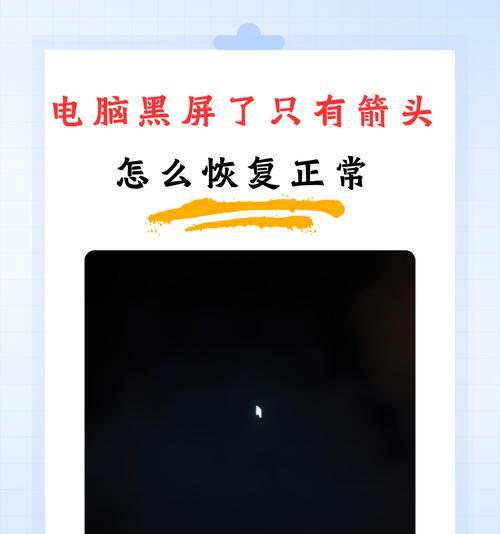
标题和
1.检查硬件连接是否松动

当电脑经常出现黑屏问题时,首先需要检查硬件连接是否松动,包括电源线、数据线和显示器接口等。
2.清理内部灰尘和风扇
长时间使用电脑会导致内部灰尘和风扇堵塞,造成散热不良,进而导致电脑黑屏。定期清理内部灰尘和风扇是预防电脑黑屏的有效方法。
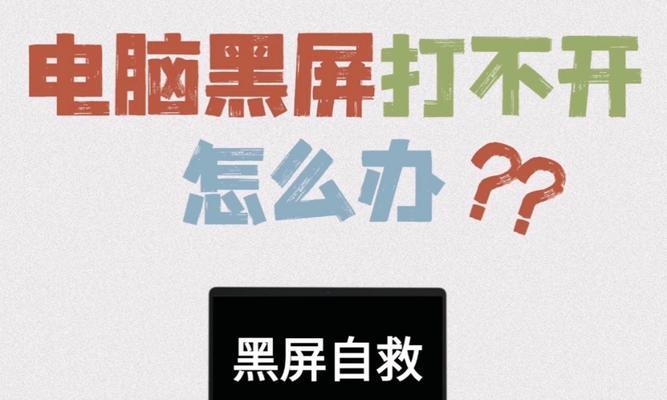
3.检查电源供应是否稳定
不稳定的电源供应也是引起电脑黑屏的原因之一。可以使用专业电压表检测电源输出是否稳定,如有问题,及时更换电源。
4.升级或降级显卡驱动程序
显卡驱动程序的问题也可能导致电脑黑屏。可以尝试升级或降级显卡驱动程序,以解决黑屏问题。
5.检查并修复系统文件错误
损坏的系统文件也会导致电脑黑屏。可以使用系统自带的文件检查和修复工具,如sfc/scannow命令,来修复系统文件错误。
6.检查并杀除病毒和恶意软件
病毒和恶意软件也可能导致电脑黑屏。使用可靠的杀毒软件进行全面扫描,并及时清除病毒和恶意软件。
7.启动电脑进入安全模式
如果经常遇到黑屏问题,可以尝试进入安全模式启动电脑。在安全模式下,可以排除某些软件或驱动程序引起的问题。
8.更新操作系统和软件
过时的操作系统和软件可能存在兼容性问题,导致电脑黑屏。及时更新操作系统和软件,以确保其兼容性和稳定性。
9.检查内存条是否损坏
损坏的内存条也是电脑黑屏的常见原因之一。可以使用内存测试工具来检查内存条是否损坏,并及时更换。
10.检查显示器是否故障
黑屏问题有时也可能是显示器本身故障所致。尝试将电脑连接到其他显示器上,检查是否能正常显示。
11.修复硬盘错误
硬盘错误也可能导致电脑黑屏。使用硬盘检测和修复工具,如chkdsk命令,来修复硬盘错误。
12.清空并重装操作系统
如果经过多种尝试仍然无法解决电脑黑屏问题,可以考虑清空并重装操作系统,以排除系统故障。
13.寻求专业帮助
如果自行尝试解决电脑黑屏问题无效,可以寻求专业技术人员的帮助,进行更深入的故障排查和修复。
14.做好备份工作
在尝试解决电脑黑屏问题之前,务必做好重要数据的备份工作,以免造成数据丢失。
15.定期维护和更新
为了避免电脑黑屏问题的频繁出现,定期进行维护和更新是必要的。清理垃圾文件、优化注册表、定期更新驱动程序等,可以有效预防黑屏问题的发生。
电脑黑屏是一种常见的故障,但通过检查硬件连接、清理内部灰尘、升级显卡驱动程序、修复系统文件错误等一系列措施,可以有效解决黑屏问题。同时,定期维护和更新也是预防电脑黑屏的重要步骤。如果以上方法无效,建议寻求专业技术人员的帮助,确保电脑正常运行。
标签: 电脑黑屏
相关文章

随着电脑的普及和广泛应用,电脑黑屏问题已经成为一个常见的故障。当我们打开电脑时,屏幕突然变黑,显示器无法正常工作,这给我们的工作和生活带来了很大的困扰...
2025-07-20 184 电脑黑屏
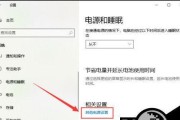
电脑黑屏是使用电脑过程中常见的问题之一,它会导致用户无法正常使用计算机。本文将详细介绍导致电脑黑屏的主要原因,并提供一些有效的处理方法,帮助读者快速解...
2025-03-22 148 电脑黑屏

在使用电脑过程中,有时候会遇到电脑进入桌面后出现黑屏的情况,这对用户来说是非常困扰的。本文将为大家介绍一些解决方法,并分析了一些常见的导致电脑黑屏的原...
2024-12-05 233 电脑黑屏
最新评论